pdf怎么转换成ppt?我们将PDF文件转换为PPT的话 , 不仅可以实现对原本文件的编辑,还能够提高文件的丰富性和趣味性 。另外 , 如果将PDF文件转换为PPT的话,也避免了文件制作、编辑过程中的麻烦,方便文件的分享、使用和运输等等,在很大程度上提升了我们的办公效率 。
今天,我们整理了几种PDF转换为PPT的方法,大家尝试操作看看吧 。如果有什么转换问题的话,可以在评论区给我们留言哈!大家快按照图文步骤试试看吧!
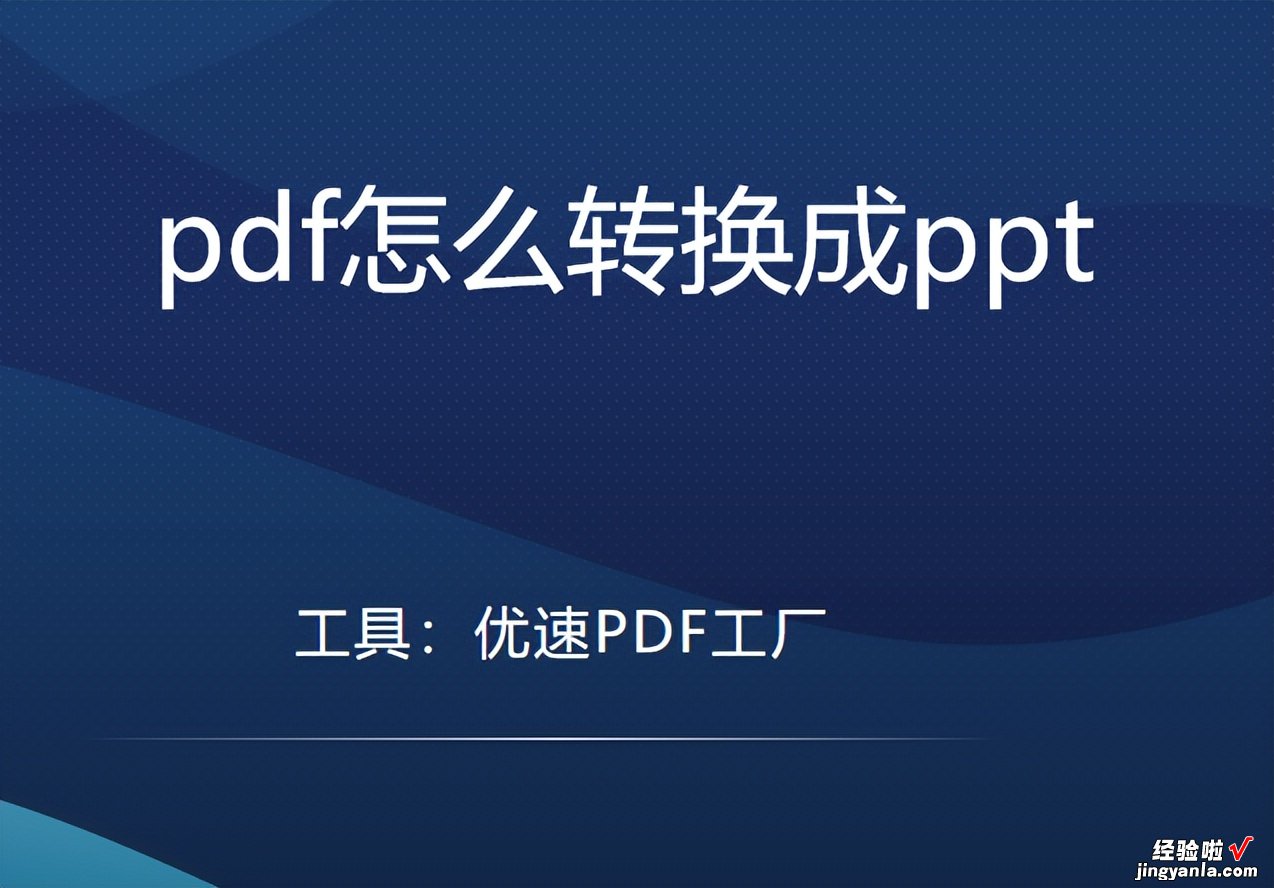
方法一:使用“优速PDF工厂”将pdf转换成ppt
工具下载地址:https://download.yososoft.com/YSPdf/YSPdf_TTY.exe
步骤1、我们可以在电脑上将“优速PDF工厂”下载下来,如果不知道如何下载的话,直接百度搜索下载也是可以的 。运行软件后,点击【PDF转文件】功能项 。
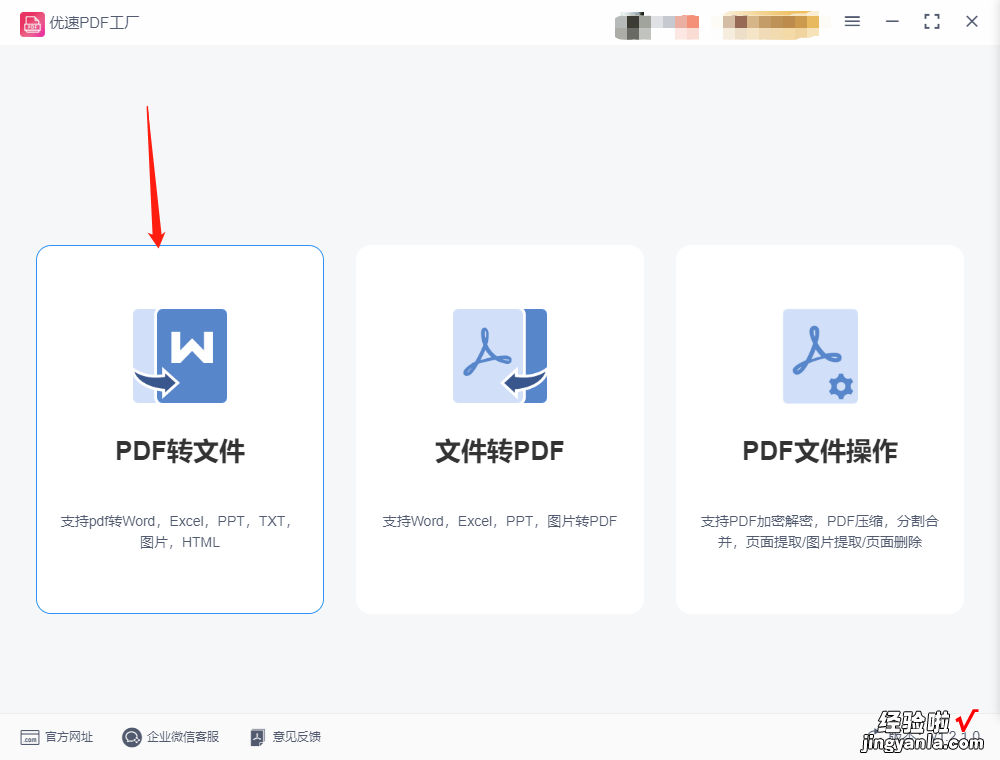
步骤2、在这个界面中,我们需要点击“PDF转文件”中的【PDF转PPT】子功能选项,将需要转换的PDF文件上传到软件中;由于这款软件支持文件批量操作,如果我们需要处理的文件较多的话,整理好直接上传就可以了 。点击”添加文件”按钮或者拖拽文件到工具都可以 。
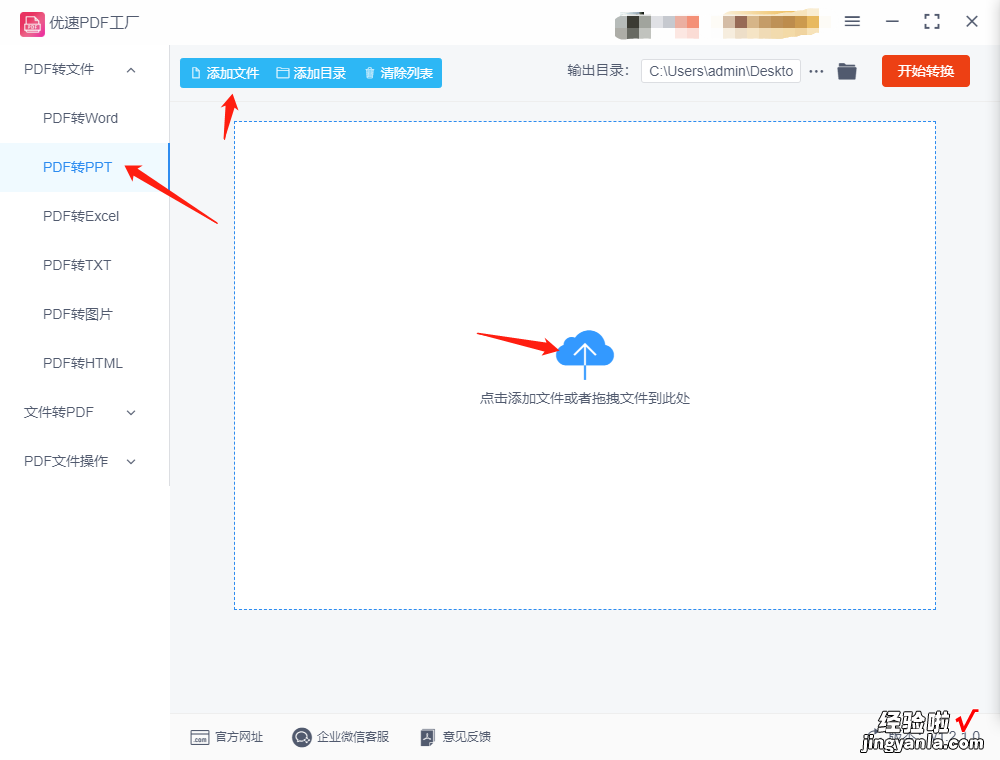
步骤3、上述步骤完成之后,可以点击【开始转换】按钮;这个时候,就已经开启PDF文件转换为PPT的程序了 , 完成转换后会自动打开输出文件夹 。
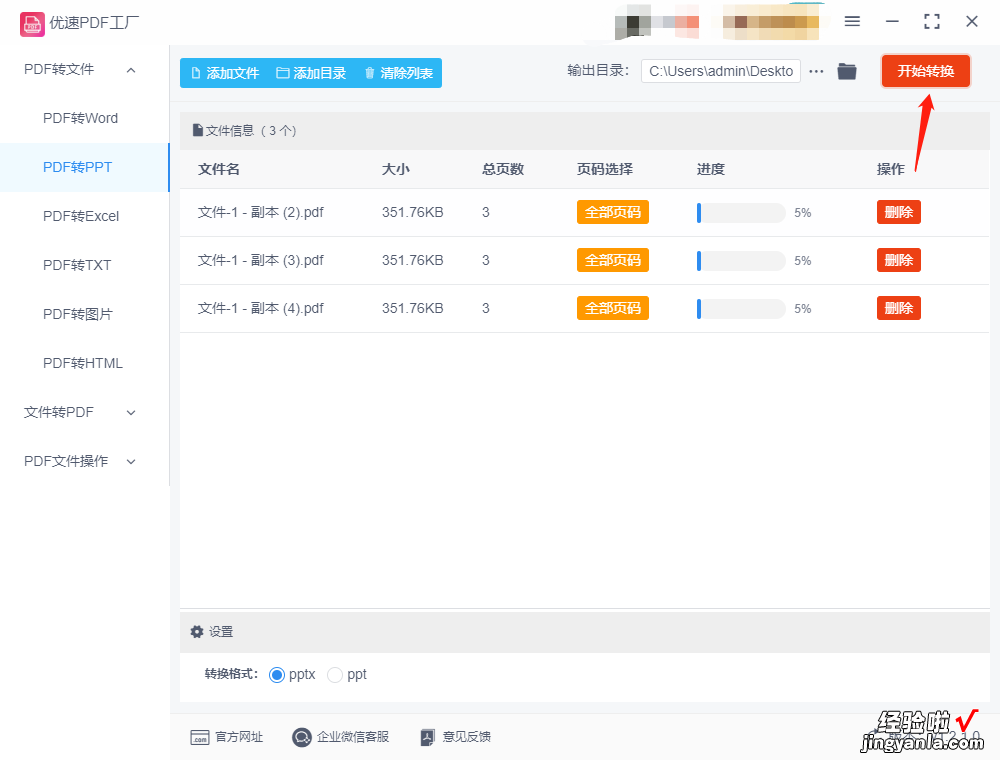
步骤4、如图所示,对输出文件夹进行检查 , 可以看到添加到软件里的几个pdf文件全部转成了ppt格式 。这就说明,我们使用优速PDF工厂,成功地将文件格式转换了 。
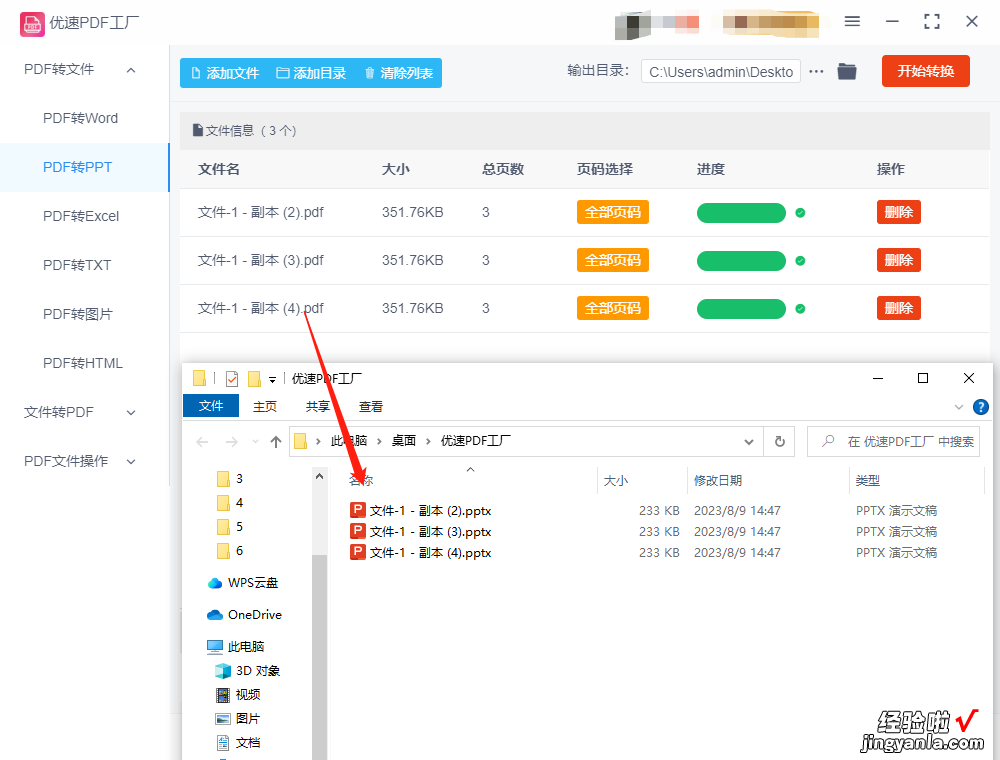
方法二:使用飞行PDF处理器将pdf转换成ppt
步骤1:将需要使用的飞行PDF处理器下载安装到电脑上,打开后在顶部的功能列表找到“PDF转PPT”功能 。在此功能下点击“添加文件”按钮,将我们要转换的PDF文件上传到工具 。
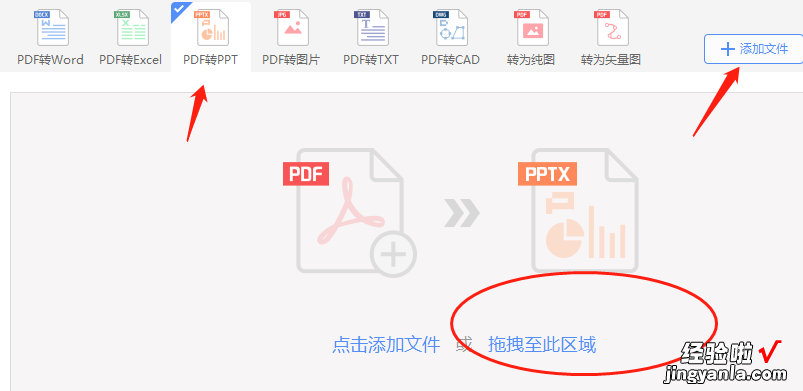
步骤2:文件都上传到工具之后 , 那么就会有文件的显示列表,在列表中可以看到文件的具体信息 。我们可以在转换页面范围选择本次转换的页码 , 还可以设置输出格式 。要是文件很多可以在下方统一设置输出格式为pptx,输出路径也是我们可以选择的一种 。设置完成之后 , 那么就点击“开始转换”按钮,启动pdf转换成ppt程序 。
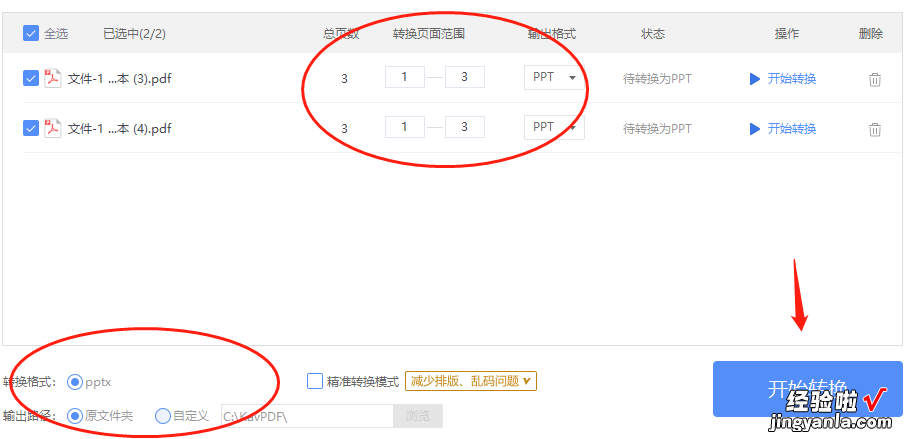
方法三:使用WPS办公软件将pdf转换成ppt
【pdf怎么转换成ppt-手机pdf怎么转换成ppt】步骤1:WPS办公软件相信很多小伙伴的电脑都有吧 , 打开电脑直接用此软件打开我们需要进行转换的PDF文件 。在顶部找到“PDF转换”按钮,点击之后选择“PDF转PPT” 。
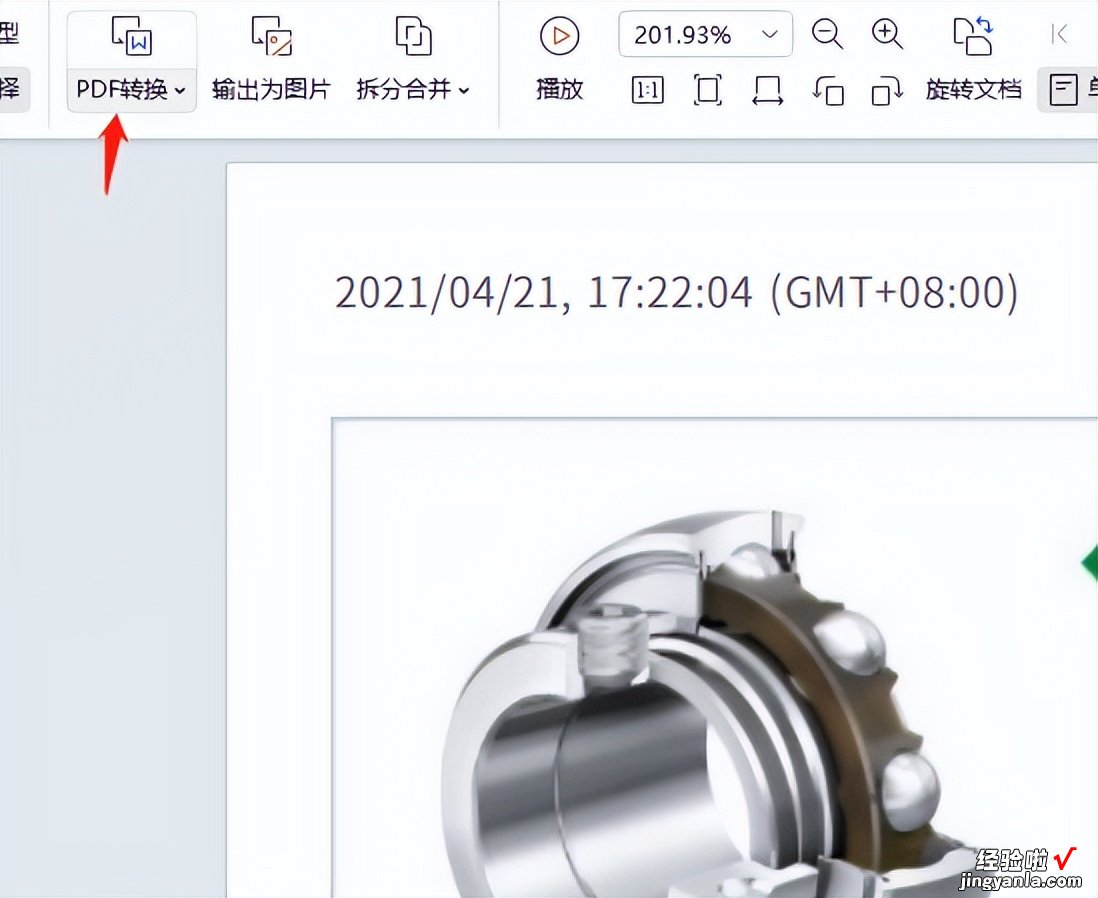
步骤2:在跳出的PDF转换框中 , 我们进行必要的设置工作 。比如我们可以设置输出的范围,还有转换的模式,输出的目录等参数 。如果你还有文件需要进行转换的话可以点击“添加文件”按钮,将他们一起上传到工具来操作 。这样就可以实现批量将视频格式文件进行转换的操作了 。当设置都完成,点击“开始转换”按钮,那么工具将pdf转换成ppt正式开始了 。完成就可以前往我们设置好的输出目录下查找我们的文件了 。
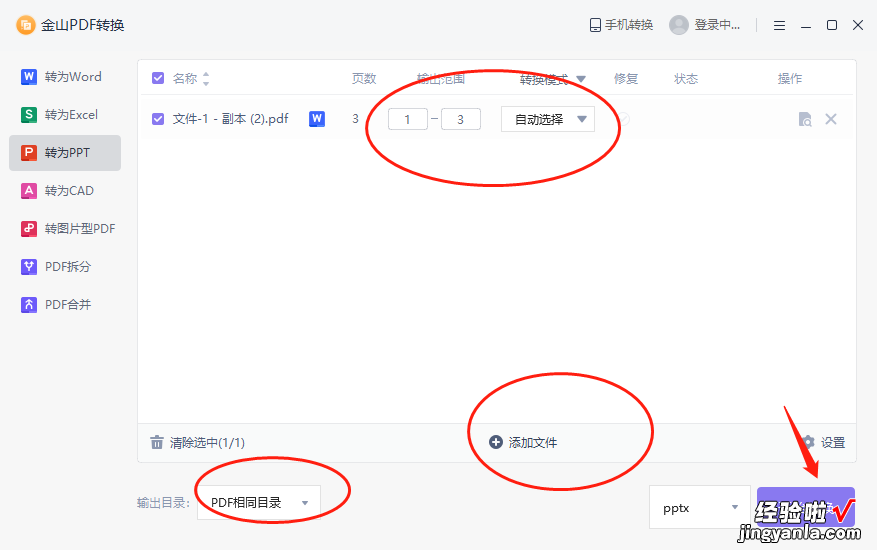
方法四:使用在线工具将pdf转换成ppt
步骤1,在浏览器搜索“ZAIPDF”在线工具,进入网站后,我们看到很多PDF功能 。选择“PDF转PPT”功能,然后点击右侧的“上传文档”按钮 , 将我们本次需要进行格式转换的PDF文件上传到工具之中 。或者拖拽PDF文档到工具之中也可以 。
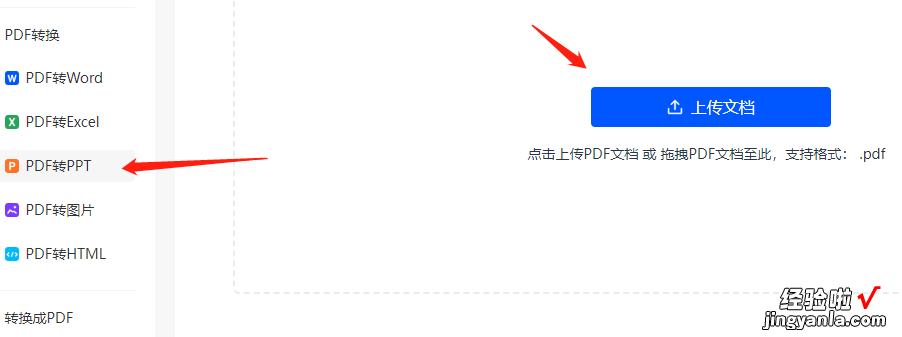
步骤2,文件上传的过程也是在线工具转换的过程,当页面展示文件列表并提示上传成功后,那么我们就可以点击“转换下载文档”按钮,将需要的文件保存至我们电脑端 。
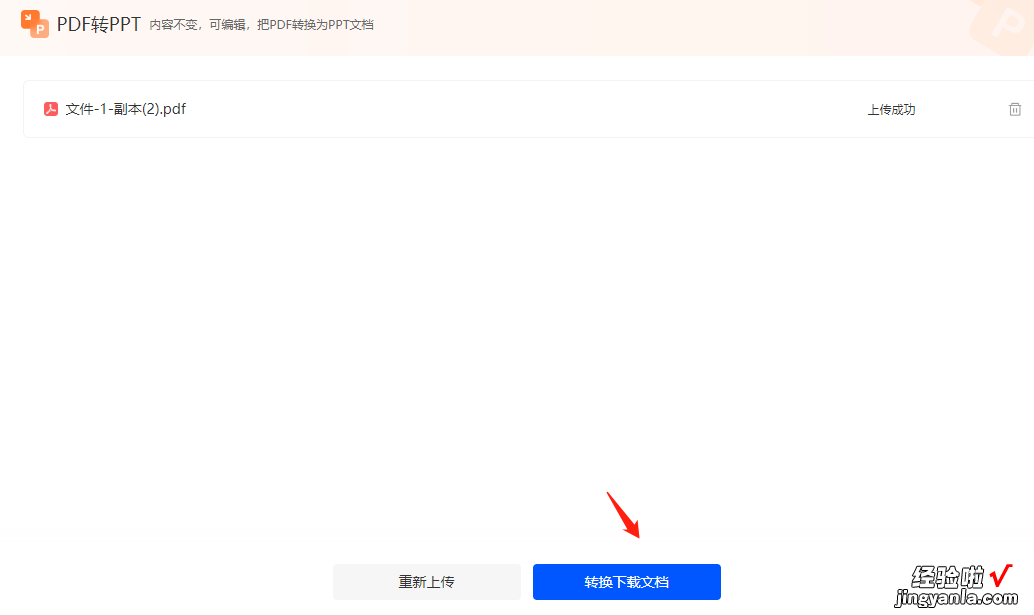
pdf怎么转换成ppt?PDF文档是我们办公过程中使用非常多的文档,PDF文档具备很多其他文档没有的优势和特点,比如不可篡改性、文档静态等等 。如果我们对PDF文件有其他修改、编辑要求的话,我们就需要将PDF文件的格式进行转换 。对于PPT来说,PPT作为动态格式,里面包含了多种元素,比如动画、音频、视频等等 , 这样的PPT必然有很强的互动性和创新性,能够在多个场景中使用 。比如,在商业汇演、教育培训等场景中的应用 。
总而言之,上文主要是介绍了将PDF文件转换为PPT的几种方法,大家可以按照具体的步骤操作尝试 。我们可以按照方法一中的方法,将软件工具下载下来,方便后续的使用 。我们借助这个软件,不仅可以将PDF文件转换为PPT,还可以转换为word、excel等等 。只要是我们办公过程中遇到的转换问题 , 都可以通过这个软件实现 。另外,感谢大家阅读本文!
